¿Tienes dudas?
Contáctanos
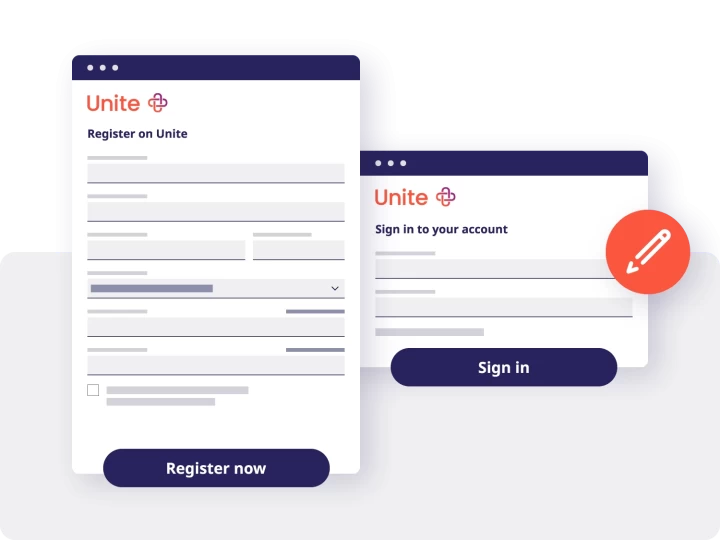
Paso 1
Registra tu empresa
-
Regístrate en Unite e introduce los datos de tu empresa.
-
A continuación, recibirás un e-mail para confirmar tu dirección de correo electrónico.
-
Inicia sesión en Unite.
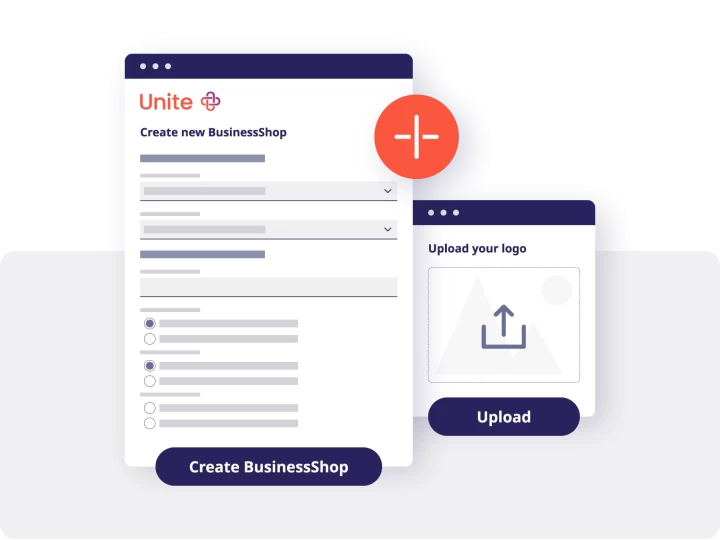
Paso 2
Crea tu BusinessShop
-
Introduce los siguientes datos:
- Nombre de tu BusinessShop
- Idioma del catálogo
-
Elige si los clientes pueden activar tu BusinessShop automáticamente o si prefieres ser tú quien apruebe las solicitudes de activación de forma manual.
-
Rellena el resto de campos solicitados desde «Gestión de BusinessShops» y añade tus datos de contacto y bancarios. Recuerda subir tu logo.
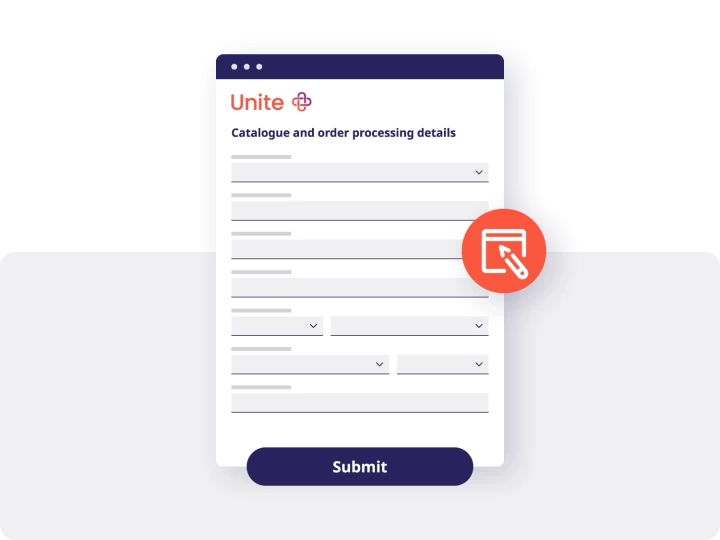
Paso 3
Introduce tus datos como proveedor
- Añade toda la información necesaria a través de esta sección.
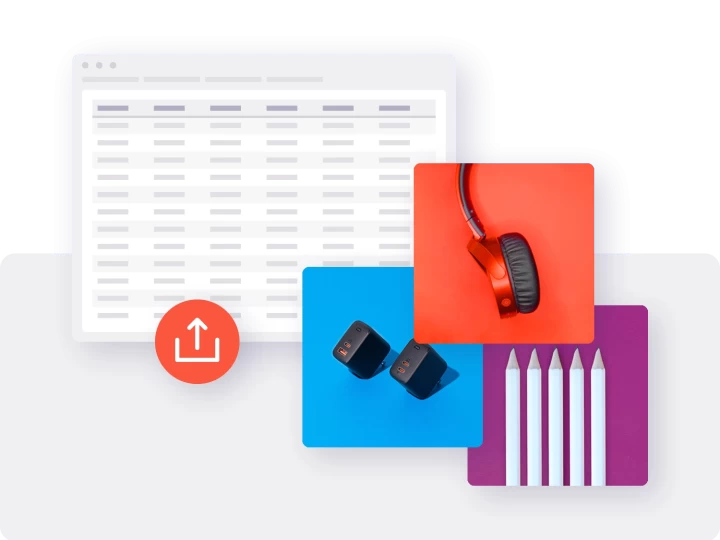
Paso 4
Prepara tu catálogo de productos
- Tu BusinessShop en Unite debe contar con un catálogo de productos, imágenes de los artículos y fichas técnicas. A continuación, te damos más detalles.
¿Parece complejo? Creamos tu catálogo por ti.
Tenemos la solución ideal en caso de que no puedas entregar tu catálogo en el formato CSV/XML solicitado o si falta algún elemento. Envíanos los archivos en tu formato habitual y nosotros prepararemos tu catálogo.
Prepara tu catálogo, porque te enviaremos los datos de acceso al servidor sFTP (Secure File Transfer Protocol) para que lo subas una vez hayas completado el registro de tu BusinessShop (paso 5).
Para más información, echa un vistazo a las siguientes páginas:
¿Qué más debo saber?
Una vez creado tu catálogo, puedes gestionarlo de forma fácil y rápida desde la herramienta para la gestión de catálogos. Accede a la vista previa de tu catálogo y de los resultados de los testeos realizados para corregir cualquier error y realizar los ajustes técnicos y de contenido necesarios. Tú decides si quieres publicar tu catálogo y cuándo hacerlo.
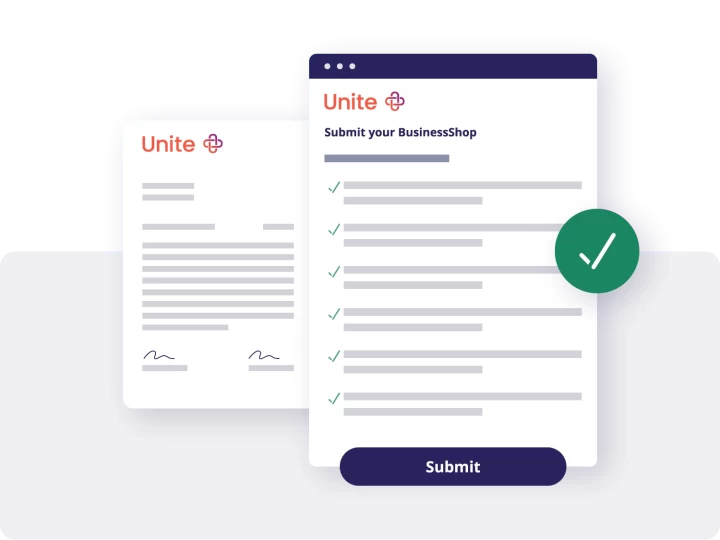
Paso 5
Publica tu BusinessShop
-
Una vez hayas introducido toda la información necesaria y suscrito la documentación contractual, envía tu BusinessShop para que la revisemos.
-
Tras enviar la solicitud de publicación de tu BusinessShop, te haremos llegar los datos de acceso a nuestro servidor sFTP para que puedas subir tu catálogo de productos.
-
Una vez subido el catálogo, nos ocupamos de configurar la BusinessShop y de hacer los testeos pertinentes. Revisaremos tus datos y nos pondremos en contacto contigo si necesitamos alguna información adicional.
-
Cuando comprobemos que disponemos de toda la información requerida, tu BusinessShop se publicará. Te informaremos de ello por correo electrónico.
Términos contractuales
Tu BusinessShop se rige por esta Descripción de servicio y las Condiciones generales de Unite.
Al crear una BusinessShop, confirmas que tu empresa y el contenido de tu catálogo cumple con lo dispuesto en el Código de conducta para socios comerciales y en la Normativa sobre artículos prohibidos y restringidos de Unite. El contrato entra en vigor cuando tu BusinessShop se publica.
Puedes consultar toda la documentación legal pertinente en el apartado «Cuestiones legales» del menú Gestión de cuentas.

¿Tienes dudas?
Agenda ahora una reunión sin compromiso con el equipo de Unite.